Векторная графика в пакете FreeHand 9.0
Палитры
Наряду с главным меню и панелями неотъемлемой частью интерфейса программы являются многочисленные палитры. Они выполняют самые разные функции: управляют печатью, синтезируют цвета и оттенки, трансформируют объекты, форматируют текст и многое другое. Для оценки имеющихся средств можно привести далеко не полный перечень названий палитр программы, в который входят
Inspector, Color List, Color Mixer, Tint, Halftones, Operations, Xtra Tools, Align, Transform, Layers, Styles, URL Editor, Set Note и др. Открывают палитры, главным образом, команды раздела
Windows: Window|Toolbars|..., Window |Inspectors| и т. д. Часто используемые палитры поддерживаются горячими клавишами.
Палитры FreeHand оформлены как стандартные окна Windows с заголовочной строкой и управляющими кнопками; окна можно перемещать по экрану, сворачивать и разворачивать.
Некоторые палитры программы относятся к так называемым разрывным (dockable) палитрам. Такие палитры можно объединять в составные, комплексные палитры. Чтобы иметь под рукой необходимые команды и настройки, пользователь может собрать разрывные палитры в одном окне и работать с ним как с одной палитрой.
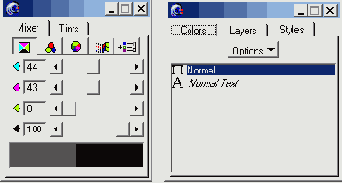
1-7. Разрывные палитры
На рисунке приведены примеры разрывных палитр. Справа палитра Style (Стиль) изображена отдельно, а на левой части рисунка она входит в состав сложной палитры вместе с палитрами
Colors (Цвета) и Layers (Слои).
К сожалению, разработчикам не удалось распространить этот удобный прием на все палитры программы. Отличить разрывные палитры можно по следующему признаку. Их названия записываются не в заголовочной строке, а в специальном ярлычке, , который по виду напоминает обычную кнопку и находится под заголовочной строкой.
Разрывные палитры можно объединять и разъединять при помощи буксировки. Чтобы собрать палитры в одном окне, необходимо зацепить мышкой ярлычок одной палитры и перетащить его в любое место другой разрывной палитры. Чтобы разделить составную палитру, надо перетащить ярлычок на любое свободное место рабочего стола.
В составе сложной палитры ярлычки ведут себя как кнопки или закладки. Щелчок по ярлычку открывает доступ к содержимому данной палитры.
В фирменной документации по FreeHand различаются палитры (Palettes), панели (Panels) и инспекторы (Inspectors). Инспекторами в программе называются самые важные палитры, средствами которых выполняется форматирование объектов.
Палитра имеет три управляющие кнопки, а панель — только одну, которая используется для ее закрытия. Палитру можно свернуть и развернуть двойным щелчком по заголовочной строке. Панель таким свойством не обладает. Панели паркуются в специально отведенных для этого местах, а палитры могут занимать любое место на экране компьютера. Панели нельзя объединять в одном окне, но некоторые палитры имеют такую возможность.
Перечисленные различия между элементами интерфейса являются декоративными, и в большинстве случаев ими можно пренебречь. Во всех случаях, когда это не приводит к путанице, будем называть все управляющие окна палитрами.
Важно
Иногда требуется освободить экран от всех вспомогательных и управляющих, окон, чтобы отвести максимальное пространство под документ. FreeHand в данном случае имеет разные команды для палитр и панелей. Эта одна из тех редких ситуаций, когда проявляется разница между этими элементами интерфейса. Нажатие <F12> или <Сtrl>+<Аlt>+<T>убирает все палитры, а повторное нажатие их восстанавливает. Нажатие <Ctrl>+<Alt>+<T> делает то же самое для панелей.
Рассмотрим приемы работы с палитрами на примере палитры Stroke Inspector (рис. 1-8). Эта палитра используется в программе для определения параметров граничных линий, она относится к группе разрывных и на рисунке показана как часть составной палитры.
Под заголовочной строкой расположены ярлычки всех разрывных палитр, которые объединяет данное окно. Щелчок по ярлычку открывает палитру со всем ее содержимым: кнопками, переключателями, флажками и пр. Любой элемент активной палитры можно выбрать при помощи мышки или нажатием клавиш <Таb> (Табулятор). Используя <Shift> +<Tab>, можно перебрать все элементы палитры в обратном порядке,
Клавиши-акселераторы работают не только в главном меню, но и во многих панелях и палитрах. Если в названии поля или переключателя подчеркнута буква, это значит, что нажатие данной буквы и клавиши <Alt> можно использовать для быстрого перехода к данному элементу интерфейса. Важно, чтобы при этом палитра или панель были активными. Например, нажатие <Alt>+<W> делает активным поле
Width палитры Stroke Inspector.
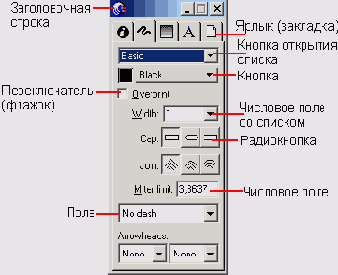
1-8 Устройство палитр